?Windows11在開始菜單中添加設置圖標的教程
時間:2023-02-22 16:47:44作者:極光下載站人氣:53
作為當下最新版本的windows11系統,讓用戶提升了使用新鮮感的同時,也提升了辦事效率,因此Windows11系統收獲了不少的稱贊,當用戶在使用Windows11系統時,可以設置一些自己常用的功能模式,例如用戶經常需要打開系統設置窗口來設置相關功能或是解決部分問題,便有用戶想要將設置圖標添加到開始菜單中,這樣能夠減少許多重復的操作步驟,那么用戶應該怎么來設置呢,設置的方法是很簡單的,只需要在系統設置窗口中找到個性化選項,接著在打開的開始文件夾中將設置選項的開關按鈕打開即可設置成功,那么下面就和小編一起來看看這個問題具體的操作方法吧,希望用戶能夠喜歡。

方法步驟
1.用戶點擊桌面下方任務欄中的開始圖標,接著在彈出來的開始菜單中用戶選擇設置圖標,這時用戶進入到設置窗口中,點擊左側選項卡的個性化選項
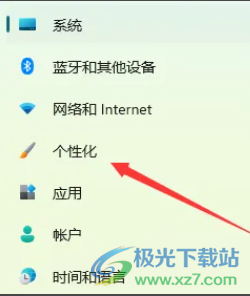
2.接著右側窗口會顯示出相關的選項,用戶可以看到有觸摸鍵盤、開始、任務欄等選項,需要點擊開始選項
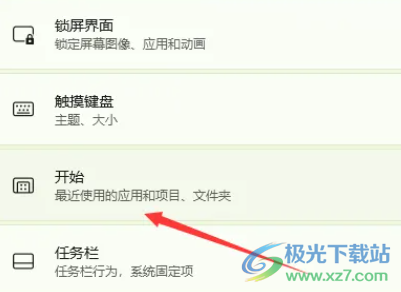
3.將會打開新的右側窗口,用戶在開始窗口中直接選擇位于底部的文件夾選項,以此來選擇在電源按鈕旁邊的開始菜單上顯示的文件夾
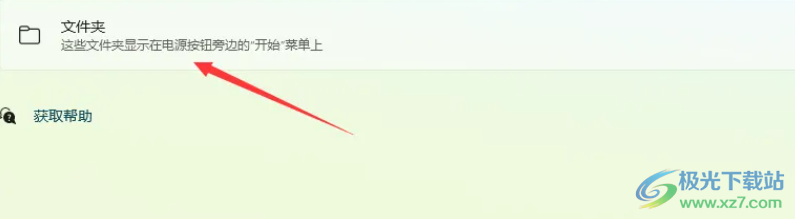
4.最后用戶來到文件夾窗口中,直接將設置選項右側的開關按鈕打開即可成功添加到開始菜單中
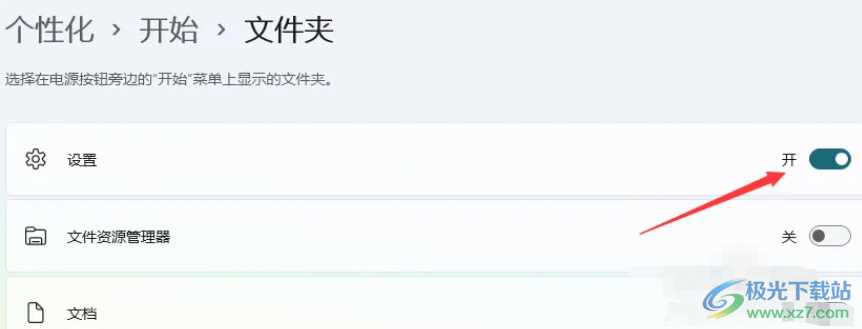
以上就是小編對用戶提出問題總結出來的設置方法,用戶從中知道了大致的操作過程為點擊開始圖標——設置——個性化——開始——文件夾——開啟設置選項這幾個步驟,方法簡單易懂,所以有著同樣想法的用戶可以跟著小編的教程操作起來,一定可以成功將設置圖標添加到開始菜單中的。
網友評論